win10家庭版彻底关闭windows defender的方法
最近有朋友问小编win10家庭版彻底删除windows defender的方法是什么,其实对于这个问题,还有很多朋友都不太明白,那么win10家庭版彻底关闭windows defender的方法是什么呢?因为在win10家庭版里没有组策略,所以只能用注册表关闭,具体的操作方法请看本篇win10家庭版彻底关闭windows defender的方法。
win10家庭版彻底关闭windows defender的方法:
1、首先打开运行(win+R);

2、运行输入REGEDIT,打开注册表;
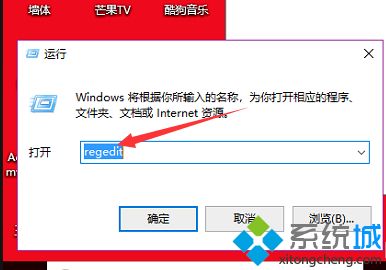
3、在注册表中,依次找到下面路径HKEY_LOCAL_MACHINE\SYSTEM\CurrentControlSet\Services\SecurityHealthService;
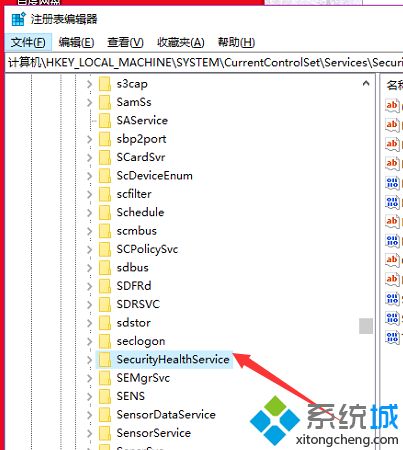
4、将START项,右击编辑更改值;
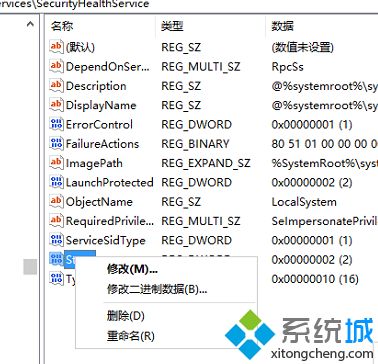
5、将值更改为4;
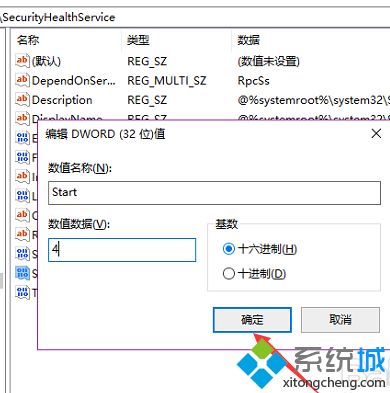
6、更改完成后,重启电脑或者注销电脑。
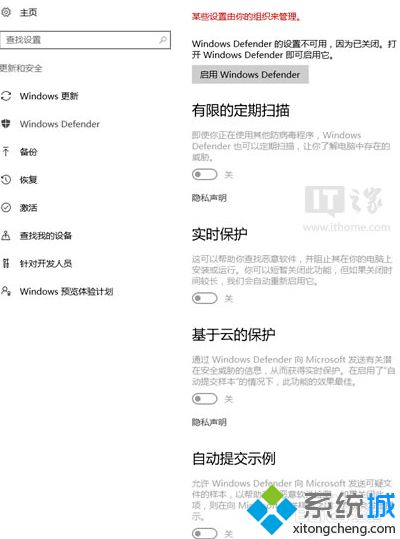
好了,以上就是关于win10家庭版彻底删除windows defender的方法是什么的全部内容了,希望本篇win10家庭版彻底关闭windows defender的方法对你有所帮助。
我告诉你msdn版权声明:以上内容作者已申请原创保护,未经允许不得转载,侵权必究!授权事宜、对本内容有异议或投诉,敬请联系网站管理员,我们将尽快回复您,谢谢合作!










